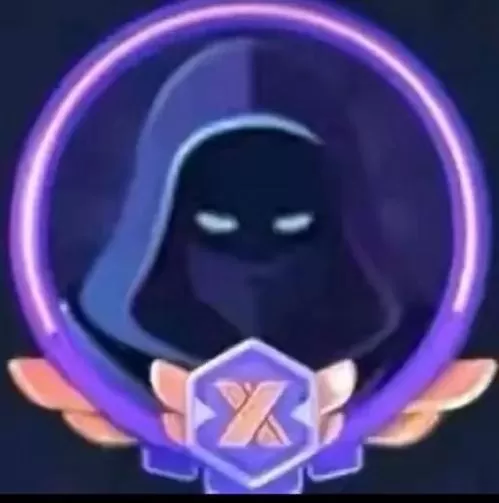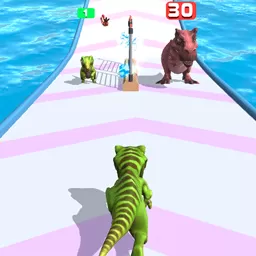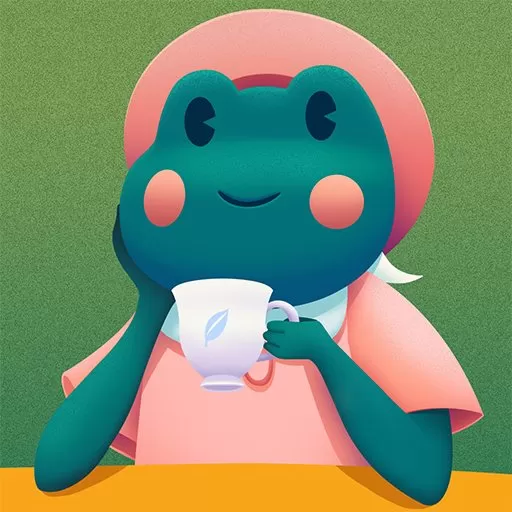word已经做好的目录怎么添加新的目录进去
在现代办公中,Microsoft Word已成为文档处理的主要工具之一。特别是在撰写学术论文、书籍或长报告时,目录的功能尤为重要。目录不仅可以帮助读者快速找到所需信息,还能提升文档的专业性和可读性。在本文中,我们将探讨如何在已经创建好的目录中添加新的目录项,以便更好地组织文档内容。
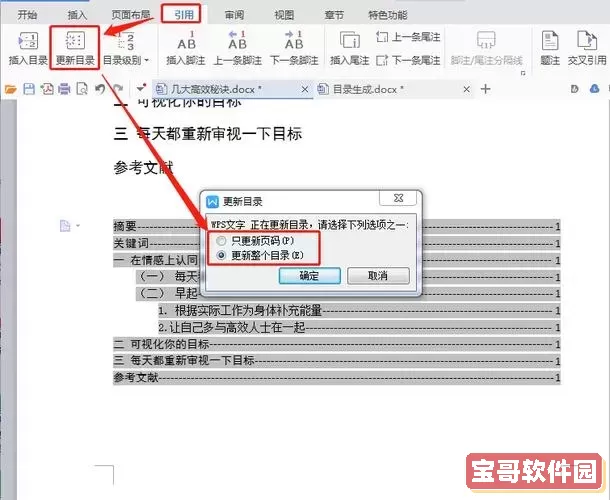
首先,我们需要明确的是,Word中的目录是根据文本标题级别自动生成的。因此,想要在已经建立的目录里添加新的条目,首先需要在文档中对应位置添加相应的标题。这通常涉及到对文档格式的调整,以确保新标题被正确识别。
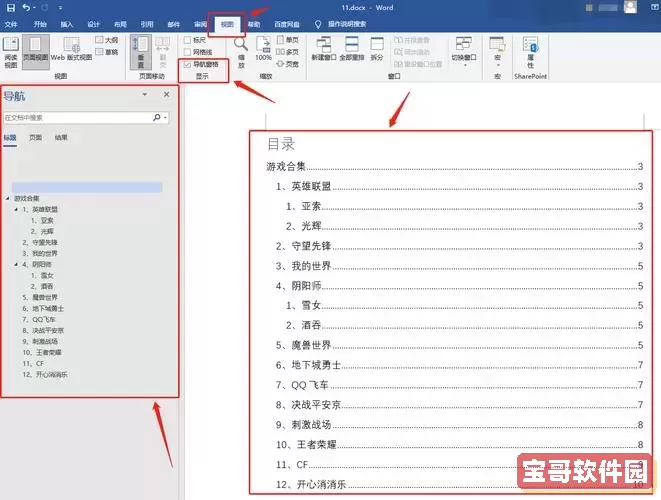
在Word中设置标题非常简单。首先,选中你想要作为目录条目的文本,然后在主页面的“样式”部分选择合适的标题样式,比如“标题1”、“标题2”等。标题级别的选择取决于你希望在目录中显示的层级结构。一般来说,主要章节使用“标题1”,子章节使用“标题2”,以此类推。
接下来,当你明确了新标题的格式,便可以将其插入到文档中合适的位置。这时,要确保旁边的内容结构以及文档的逻辑连贯性,以使读者能够顺利阅读。添加完成后,切记按下“保存”按钮,以防止意外丢失修改的内容。
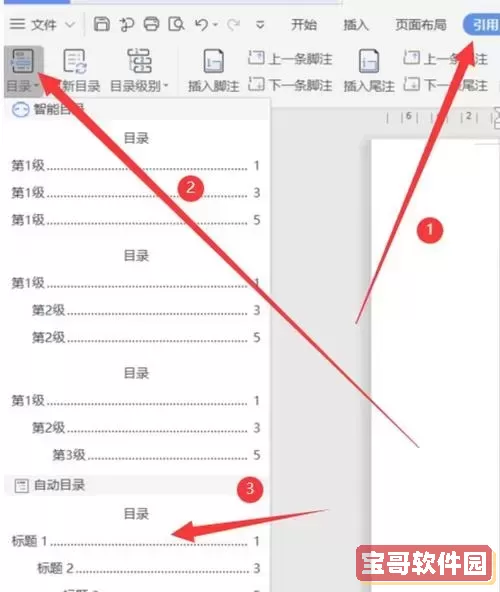
一旦新标题添加到正确的位置,我们便可以更新已有的目录。目录更新操作非常简单。首先,将光标放置在已生成的目录区域,点击目录上方的一个小箭头或直接在“引用”选项卡中找到“更新目录”的选项。在弹出的对话框中,你可以选择“更新整个目录”或只是更新页码。建议选择“更新整个目录”,以确保新添加的标题能够完全出现在目录中。
在完成这些步骤之后,回到文档的主体部分检查新标题是否已正确添加至目录中。如果一切都顺利进行,你的新目录条目应该会自动显示,且其对应的页码也会在目录中正确反映。
在添加新目录项之后,还可以进一步美化目录的外观。Word提供了多种目录样式供用户选择。用户可以在“引用”菜单下,选择“目录”部分,查看不同样式的示例,并根据文档的整体风格选择合适的样式。这不仅能增强目录的专业感,还能使整个文档更具吸引力。
需要注意的是,若文档中存在大量修改,建议定期更新目录以确保其准确性。此外,保持标题与子标题的清晰层次结构也是非常重要的,这样会使读者在查找信息时不至于产生混淆。
综上所述,在Microsoft Word中向已经建立的目录添加新条目是一个简单的过程。通过设置标题样式、插入相应的文本,然后更新目录,即可轻松实现目录的扩展。掌握这项技巧,不仅能帮助你更加高效地组织文档,也能让读者在查阅时拥有更好的体验。因此,不妨在今后的文档处理中,灵活运用这个技巧,提升自己的文书水平。
版权声明:word已经做好的目录怎么添加新的目录进去是由宝哥软件园云端程序自动收集整理而来。如果本文侵犯了你的权益,请联系本站底部QQ或者邮箱删除。